コンピューターを使用して個人情報を管理する方法を学ぶことは、私たちの時代の一般的な要素であるため、Ubuntu20.04にKontactをインストールして使用する方法を説明します。
Kontactとは何ですか?
Kontactとは何かをよく理解するには、次の定義を読むだけで十分です。
Kontactは、個人情報管理のニーズに対応する統合ソリューションです。 KMail、KOrganizer、KAddressBookなどのアプリケーションを1つのインターフェースに組み合わせて、メール、スケジュール設定、アドレスブック、その他のPIM機能に簡単にアクセスできるようにします。
Kontactは、複数の個人情報管理アプリケーションを1つのウィンドウに統合して、最高のエクスペリエンスを提供し、生産性を向上させます 。 Kontactを使用すると、強力なスイートのすべてのツールを1か所で使用できます。プロプライエタリWebアプリケーションとは異なり、私たちはあなたのプライバシーを尊重し、オープンスタンダードをサポートします。そのため、Kontactはあなたのデータを完全に制御します。もちろん、必要に応じてオフラインでデータにアクセスすることもできます。
KontactはPlasmaデスクトップ環境の一部ですが、Plasmaを使用しない他のディストリビューションで使用する方法があるほど優れています。
Ubuntu20.04にKontactをインストール
KontactはUbuntu20.04にさまざまな方法でインストールできます。各オプションまたは方法は、最善の方法によって異なります。
方法1:Flatpakを使用して最新バージョンを取得する
Kontactは公式リポジトリから入手できますが、古く、最新バージョンを入手できます。ただし、そのためにはFlatpakをインストールする必要があります。
したがって、最初に、PPAを使用してこのプログラムの最新バージョンをインストールする必要があります。
sudo add-apt-repository ppa:alexlarsson/flatpak
sudo apt update
最後に:
sudo apt install flatpak
次に、KontactがホストされているFlathubリポジトリを追加します
flatpak remote-add --if-not-exists flathub https://flathub.org/repo/flathub.flatpakrepo
そして、実行してインストールします
flatpak install flathub org.kde.kontact
次に、メインメニューから実行できます。
方法2:公式リポジトリを使用する
この方法は、実行するだけなので、非常に安全で高速に使用できます。
sudo apt install kontact
ただし、この方法には、入手可能な最新の安定バージョンをインストールできないという問題があります。
そのため、多くの人がそれを気に入らないかもしれません。
Kontactの使用
プログラムがインストールされたら、メインメニューから実行する必要があります。
最初の画面は、メールアカウントを追加する必要があることを示しています。簡単な手順に従ってください。最後に、Kontactが適切に構成されます。

Kontactのグラフィカルインターフェイスは、プログラムの機能がどれほど完全であるかを示します。

左側には、すべての統合アプリケーションを含むパネルがあります。
最初に、新しいメール、タスク、またはメモがあるかどうかをすばやく示すアプリケーションの概要が表示されます。

デスクトップ上で非常に快適で統合された方法でメールを送受信できる[メール]セクションを確認できます。

Kontactを使用すると、カレンダーのメモを確認するのは非常に簡単です。

また、すべて1か所からメモを作成できます。
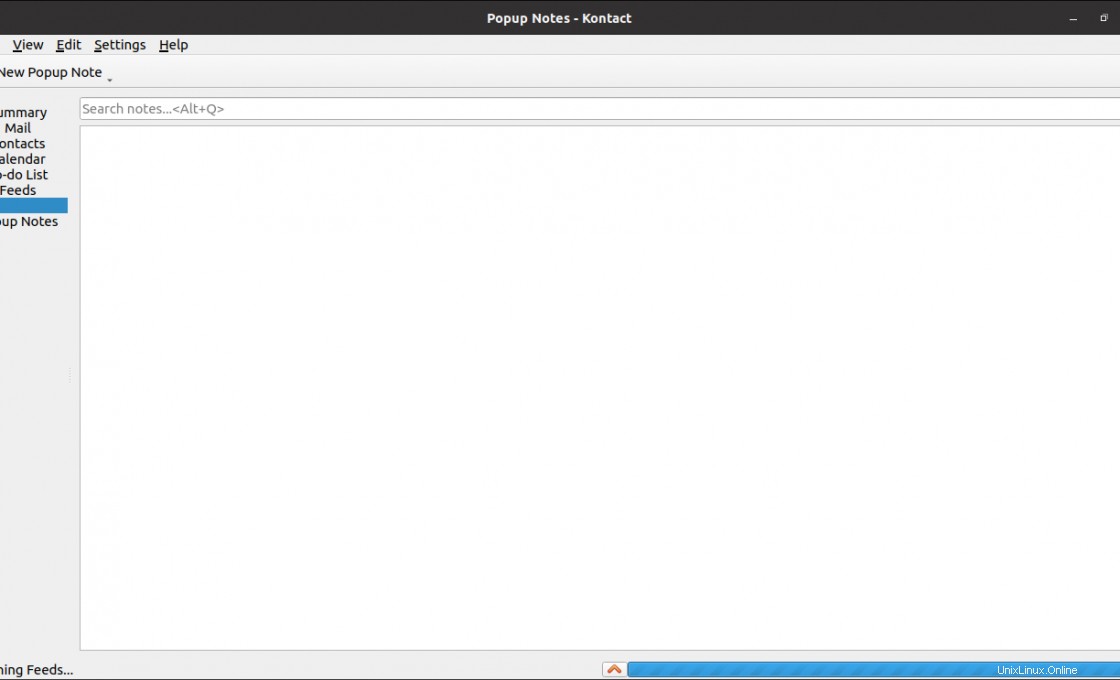
Kontactの削除
Kontactをアンインストールする場合は、選択したインストール方法に従ってアンインストールできます
Flatpakを使用したことがある場合は、次を実行して使用できます:
flatpak remove flathub org.kde.kontact
リポジトリ経由でインストールした場合は、次のコマンドを実行してアンインストールできます:
sudo apt remove kontact
これらの2つのコマンドを使用すると、問題なくシステムから削除できます。
Kontactは、個人情報管理タスクを支援するかなり最新のアプリケーションであり、メールクライアント、カレンダー、連絡先が、私たちのニーズに対応する効率的で安全なオプションとして登場しています。
それで、あなたはKontactを知っていましたか?あなたはそれが好きですか?使ったことがありますか?コメントを残して、投稿を共有してください。